Perintah untuk menginstal alat Seige Benchmarking di fossa fossa LTS Ubuntu 20.04 untuk menguji terminal server web HTTP atau HTTPS.
Siege adalah alat penekanan server web gratis untuk diinstal pada sistem operasi Linux seperti Ubuntu 20.04 menggunakan terminal perintah untuk pengujian beban HTTP dan pembandingan. Kita dapat menggunakannya untuk stress testing dengan mendefinisikan satu atau beberapa URL untuk simulasi pengguna. Hasil uji beban memberikan rincian lengkap tentang jumlah hit yang direkam, byte yang ditransfer, waktu respons, konkurensi, dan status pengembalian. Siege mendukung protokol HTTP/1.0 dan 1.1, arahan GET dan POST, cookie, pencatatan transaksi, dan otentikasi dasar.
Langkah-langkah untuk menginstal benchmark server web Siege di Ubuntu 20.04
Langkah-langkah yang diberikan di sini untuk menginstal Siege HTTP dan pengujian beban HTTPS dan utilitas pembandingan server web juga akan berlaku untuk versi Ubuntu lainnya seperti 20,04 atau 18,04 termasuk sistem berbasis Debian lainnya. Dapatkan kode sumber alat ini di GitHub.
1. Persyaratan
Untuk melakukan tutorial ini kita membutuhkan Ubuntu Linux bersama dengan pengguna non-root dengan sudo mengakses. Dan koneksi internet untuk mengunduh dan menginstal Pengepungan.
2. Perbarui Ubuntu 20.04 LTS Linux
Alat benchmark ini tersedia untuk diinstal menggunakan repositori dasar Ubuntu, oleh karena itu sebelum melangkah lebih jauh mari kita jalankan dulu perintah pembaruan sistem.
sudo apt update && sudo apt upgrade
3. Instal Alat Pembandingan Pengepungan
Setelah Anda selesai memperbarui, selanjutnya gunakan pengelola paket APT dan instal alat Siege Benchmarking di sistem Ubuntu 20.04 Anda tanpa menambahkan repositori tambahan.
sudo apt install siege
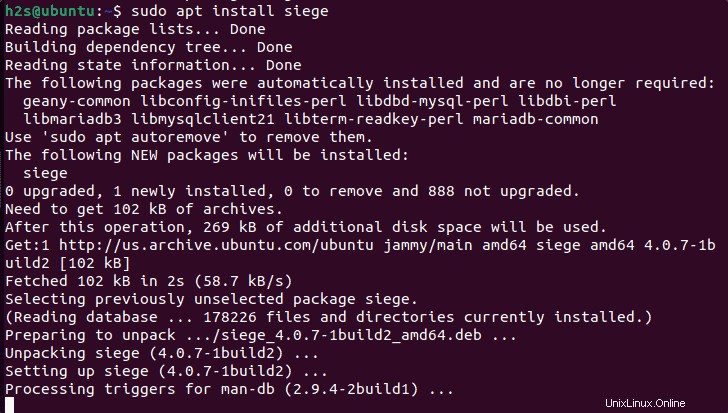
4. Cara menggunakan Pengepungan di Ubuntu 20.04
Ini adalah alat baris perintah, oleh karena itu setelah menginstalnya kita dapat langsung mulai menguji server web kita menggunakan terminal.
Berikut adalah opsi penggunaan yang tersedia untuk alat baris perintahnya- siege
Contoh penggunaan:
siege options URL
Opsi :
-V, --version VERSION, prints the version number. -h, --help HELP, prints this section. -C, --config CONFIGURATION, show the current config. -v, --verbose VERBOSE, prints notification to screen. -q, --quiet QUIET turns verbose off and suppresses output. -g, --get GET, pull down HTTP headers, and display the transaction. Great for application debugging. -p, --print PRINT, like GET only it prints the entire page. -c, --concurrent=NUM CONCURRENT users, default is 10 -r, --reps=NUM REPS, number of times to run the test. -t, --time=NUMm TIMED testing where "m" is modifier S, M, or H ex: --time=1H, one hour test. -d, --delay=NUM Time DELAY, random delay before each request -b, --benchmark BENCHMARK: no delays between requests. -i, --internet INTERNET user simulation, hits URLs randomly. -f, --file=FILE FILE, select a specific URLS FILE. -R, --rc=FILE RC, specify an siegerc file -l, --log [=FILE] LOG to FILE. If FILE is not specified, the default is used: /var/log/siege.log -m, --mark="text" MARK, mark the log file with a string. between .001 and NUM. (NOT COUNTED IN STATS) -H, --header="text" Add a header to request (can be many) -A, --user-agent="text" Sets User-Agent in request -T, --content-type="text" Sets Content-Type in request -j, --json-output JSON OUTPUT, print final stats to stdout as JSON --no-parser NO PARSER, turn off the HTML page parser --no-follow NO FOLLOW, do not follow HTTP redirects
5. Aktifkan file Log
Kita dapat mengatur Siege sesuai kebutuhan kita dengan bantuan file konfigurasinya. Untuk itu edit saja sama:
sudo nano /etc/siege/siegerc
Hapus # dari baris “logfile =$(HOME)/var/log/siege.log” untuk mengaktifkan log.

Simpan file dengan menekan Ctrl+O , lalu Y dan untuk keluar- Ctrtl+X .
6. Lakukan pengujian beban server Web
Sekarang, kita dapat mulai menekankan server web dengan mendeklarasikan URL situs web yang berjalan di atasnya. Untuk itu, sintaks Pengepungan adalah :
siege https://www.your-url.com -t 1m
-t opsi mengacu pada waktu yaitu 1m (menit). Itu berarti mulai menekankan URL yang disebutkan selama 1 menit saja. Dalam waktu yang disebutkan ini alat benchmark ini akan merangsang beban default 25 pengguna secara bersamaan.
Ini contohnya:
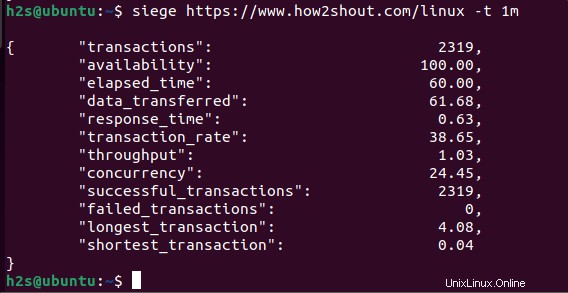
Contoh di atas akan menempatkan beban 25 pengguna saja (diatur secara default), jika Anda ingin menambah beban pengguna, maka itu dapat dilakukan dengan menyebutkan dalam perintah.
siege https://www.your-url.com -c 100 -t 3m
-c adalah opsi yang berarti “pengguna bersamaan ” sedangkan 100 adalah jumlah pengguna yang ingin Anda gunakan untuk memuat sistem. Sementara -t 3 adalah waktunya.
7. Cara menguji beberapa URL secara bersamaan
Jika Anda memiliki beberapa situs web dan ingin menguji semuanya sekaligus, tanpa menyebutkannya satu per satu, maka kami dapat membuat file dengan semua URL kami.
sudo nano /etc/siege/test.txt
Tambahkan semua URL yang ingin Anda uji, misalnya:
http://192.168.1.10 https://google.com https://facebook
Simpan file dengan menekan Ctrl+O , tekan Y kunci, lalu keluar dari yang sama menggunakan Ctrl+X.
Setelah itu, jalankan perintah Siege dengan -f opsi berarti “file ” bersama dengan jalur untuk hal yang sama.
siege -f /etc/siege/test.txt
Dengan cara ini, kita dapat menginstal dan menggunakan alat benchmark Siege untuk pengujian beban server web menggunakan terminal perintah di Ubuntu Linux.